Sådan bruger du "Siri Eyes Free"
"Siri Eyes Free" gør det muligt for dig at bruge en iPhone-håndfri ved blot at tale ind i mikrofonen. Funktionen kræver, at du tilslutter en iPhone til enheden via BLUETOOTH. Tilgængeligheden er begrænset iPhone 4s eller nyere. Sørg for, at din iPhone kører den nyeste iOS-version. Du skal gennemføre BLUETOOTH-registreringen og tilslutningskonfigurationer for iPhone med enheden i forvejen.
For at vælge iPhone skal du trykke på MENU og derefter vælge [BLUETOOTH]  [SET AUDIODEV].
[SET AUDIODEV].
-
Aktiver Siri-funktionen på iPhone.Se den betjeningsvejledning, der fulgte med iPhone, for detaljerede oplysninger.
-
Tryk på og hold VOICE i mere end 2 sekunder.Stemmekommandoskærmen vises.
-
Tal ind i mikrofonen efter iPhone-bippet.iPhone bipper igen, og Siri begynder at reagere.
Sådan deaktiverer du "Siri Eyes Free"
Tryk på VOICE.
Bemærk!
- iPhone kan måske ikke genkende din stemme afhængigt at brugsforholdene. (Hvis du for eksempel er en kørende bil.)
- "Siri Eyes Free" fungerer måske ikke korrekt, eller der kan være forsinkelser i svartiden, hvor det er vanskeligt at modtage iPhone-signaler.
- Afhængigt af iPhonens betjeningsbetingelser fungerer "Siri Eyes Free"måske ikke korrekt eller kan blive afsluttet.
- Hvis du afspiller et musiknummer med en iPhone, der bruger BLUETOOTH-lydforbindelse, og musiknummeret starter afspilning via BLUETOOTH, afsluttes "Siri Eyes Free" automatisk, og enheden skifter til BLUETOOTH-lydkilden.
- Når "Siri Eyes Free" er aktiveret under afspilning af lyd, kan enheden skifte til BLUETOOTH-lydkilden, selvom du ikke angiver et musiknummer, der skal afspilles.
- Når iPhone tilsluttes til USB-porten, fungerer "Siri Eyes Free" muligvis ikke korrekt eller kan blive afsluttet.
- Når iPhone tilsluttes til enheden via USB, må du ikke aktivere Siri med iPhonen. "Siri Eyes Free" fungerer måske ikke korrekt eller kan blive afsluttet.
- Der er ingen lyd, mens "Siri Eyes Free" er aktiveret.